Instagram er en fantastisk app for å forbedre bildekvaliteten med fantastiske vintage-lignende filtre og dele dem med resten av verden på tvers av ulike sosiale nettverk medier! Det er nå tilgjengelig for både iPhone og Android-brukere! Se hvordan du bruker det her!
Trinn
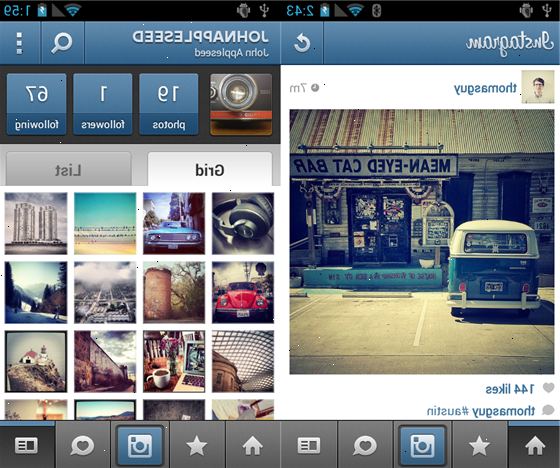
- 1Først tilgang til App Store med din mobile enhet. Hvis du bruker en iPhone, få tilgang til Apple App Store fra menyskjermen. Hvis du bruker en Android-mobil enhet, tilgang til app-butikken gjennom Android Market eller den nye Google Play-butikken på menyskjermen.
- 2I begge App Store, søk instagram og er enige om å laste ned. Det er en gratis app.
- 3Når programmet er lastet ned, åpne den og begynne å følge instruksjonene for å opprette en bruker-id og passord.
- 4Du har nå instagram! På bunnen av skjermen vil du se forskjellige ikoner. De begynner med et ikon av et hus, så en stjerne, et kamera, en kjærlighet sitat boble, og en side-ikonet.
- 5For å komme i gang, kan det være lurt å søke etter venner og andre med hvem du vil dele bildene dine. For å finne venner, klikker du på side ikonet. I øvre høyre hjørne, klikk på forstørrelsesglasset og skriv inn navnet på den spesifikke Instagram ID til personen du søker. Det hjelper å spørre dem først, siden de mer spesifikke søket er, jo lettere vil det være å finne sin konto.
- 6Når du ser personen du leter etter, kan du klikke "follow", som er til høyre på profilen. Du kan også klikke brukernavnet for å se deres profil og klikk deretter på "Følg"-knappen. Noen brukere velger å ha sine kontoer privat, derfor vil du bli deres venn hvis de velger å akseptere deg.
- 7Du vil få instagram følgere når folk søker deg og velger å følge, så spre ordet! Det hjelper å annonsere den nye kontoen på andre sosiale nettverk som du kan ha som Facebook, Twitter, Tumblr, eller YouTube.
- 8Nå, laste opp bilder! Klikk på kameraikonet på bunnen av skjermen. Umiddelbart vil du være i stand til å ta et bilde ved å trykke kameraet symbol der. Hvis du ønsker å laste opp et bilde som allerede er lagret på telefonen, kan du klikke på bildet ikonet til høyre for kameraknappen i kamerabildet. Deretter kan du velge hva bildet du vil laste opp.
- 9Når du har valgt et bilde eller tar et bilde, vil du automatisk bli dirigert de fantastiske foto filtrene til å forbedre bildene dine. Bla gjennom dem og velge dem senere for å se hvilke filter som er best for bildet. Hvis du bestemmer deg for at du ikke ønsker et filter, klikker du på "Normal" og alle filtre vil bli fjernet. Jeg personlig elsker "Walden" filter og "Amaro" filter, men det vil avhenge av bildet.
- 10Når du er klar til å lagre bildet, klikker de doble høyre peker pilene i øverste høyre hjørne av skjermen. Det vil ta deg til en "-siden." Her kan du skrive en bildetekst, aktivere "Geotag", som gjør at dine etterfølgere å vite hvor du er når du laster opp bildet, og koble til alle dine sosiale nettverk app har oppført. For å laste opp, klikk på den grønne "Last opp"-knappen øverst i høyre hjørne. Du er ferdig! Hvis du ønsker å laste opp bildet i en eller flere av dine nettverk, klikker du på haken for nær hvert nettverk og det vil lede deg trygt sette inn ditt brukernavn og passord for at sosialt nettverk, så du kan laste opp!
- 11For å se alle de opplastede bildene, klikker du på side ikonet på bunnen av skjermen av programmet. Du kan vise dem i listen form eller rutenett skjema. Du vil se på toppen av skjermen følgende detaljer: bildene du har, mengden av tilhengere du har og hvor mange som følger deg.
- 12Nå kan utforske instagram! Når du treffer hjemme ikonet nederst på skjermen, kan du se alle bildene som er lastet opp av personer du følger. Doble trykker bildene med fingeren for å "like" bildet. Klikk på snakkeboblen å legge igjen en kommentar! Stjernen ikonet nederst på skjermen, viser bare at du populære bilder over hele verden. Kjærligheten snakkeboblen ved siden av kameraikonet viser når bildene er likt, kommentert og når folk begynner å følge deg. Hvis kontoen din er privat, vil den følge forespørsler være plassert her også.
- 13For å få tilgang til personvern og andre innstillinger, klikk på siden nederst på skjermen og i øvre høyre hjørne, klikker du på ikonet av de tre stablet rutene ved siden av forstørrelsesglasset. Der kan du finne venner, se bilder du har likt, redigere profilinformasjon, endre profil bilde, og gjøre profilen privat ved å klikke på "Photo Privacy"
- 14Nå vet du det grunnleggende om instagram! Utforsk app og jobbe med nettverksbygging og gode fotokunnskaper!
